高级机器人控制算法实现:Robotics Toolbox深度剖析与实践
发布时间: 2024-12-20 20:13:10 阅读量: 6 订阅数: 8 


基于Robotics Toolbox工业机器人工作空间的仿真与分析.pdf
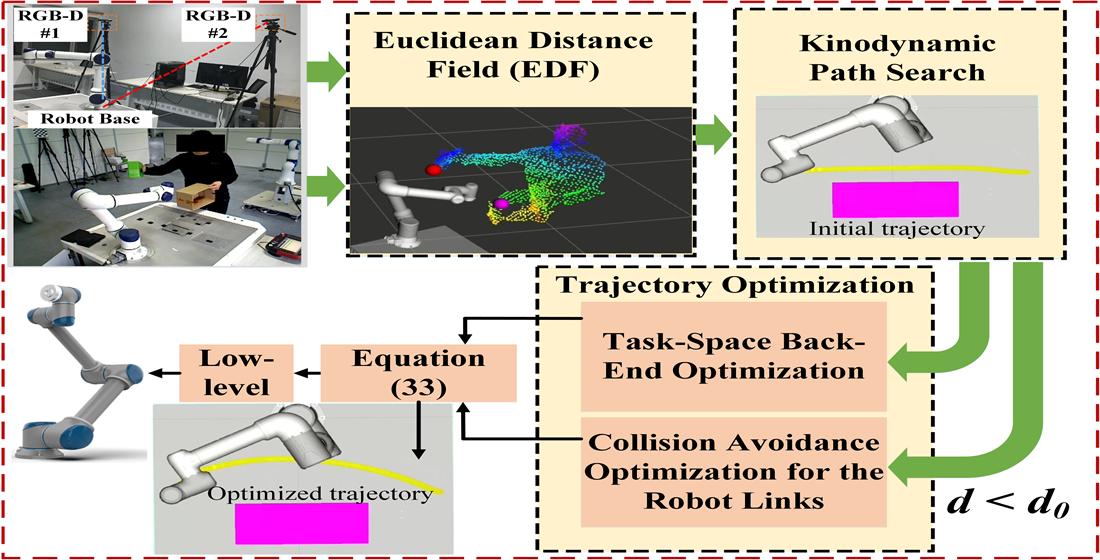
# 摘要
本文全面介绍机器人控制算法的理论基础和实践应用,重点讲解了Robotics Toolbox的理论与应用,并探讨了机器人视觉系统集成的有效方法。文章从基础理论出发,详细阐述了机器人运动学与动力学模型、控制策略以及传感器集成,进而转向实践,探讨了运动学分析、动力学仿真、视觉反馈控制策略及实验验证。此外,本文还探讨了高级机器人编程技巧,包括MATLAB编程环境的设置、脚本编写与调试、自定义函数与模块开发。最后,展望了机器人控制算法的未来研究方向,包括人工智能和多机器人系统协同控制等新兴技术的应用。本文旨在为机器人控制的研究与开发提供系统性的知识框架和实践指导。
# 关键字
机器人控制算法;Robotics Toolbox;运动学模型;动力学仿真;视觉伺服控制;人工智能;多机器人协同控制
参考资源链接:[MATLAB Robotics Toolbox:PUMA560建模与D-H参数详解](https://wenku.csdn.net/doc/5e34178rzu?spm=1055.2635.3001.10343)
# 1. 机器人控制算法基础
在当今技术革新的浪潮中,机器人技术已经成为推动多个行业前进的关键力量。机器人的灵活性、精确性和自适应性在很大程度上依赖于其控制算法的先进性。本章将带你走进机器人控制算法的世界,首先从基础概念入手,然后逐步深入到更复杂的理论与应用。
## 1.1 什么是机器人控制算法
机器人控制算法是指一系列用于指导机器人完成特定任务的计算规则和程序。它们通常包括机器人的运动规划、路径跟踪、状态估计以及与环境交互的决策过程。良好的控制算法需要考虑机器人的动态响应、稳定性和鲁棒性。
## 1.2 控制算法的分类
控制算法按照其功能和应用领域,大致可以分为以下几个类别:
- **开环控制**:这种控制策略不依赖于系统的反馈信息,直接依据设定的规则控制机器人动作。
- **闭环控制**:闭环控制也称为反馈控制,它根据系统的实际输出与预期输出之间的差异来调整控制输入,保证系统的稳定性和准确性。
- **智能控制**:结合人工智能技术,如模糊逻辑、神经网络或遗传算法,使机器人能够处理不确定的环境和复杂的任务。
理解了这些基础概念之后,我们将在接下来的章节深入探讨更高级的工具和算法,让读者能够掌握设计和实现高效机器人控制策略的技能。
# 2. Robotics Toolbox 理论基础
Robotics Toolbox是机器学习和机器人研究领域中不可或缺的工具箱之一,它提供了一系列用于机器人运动学和动力学分析、仿真和控制系统设计的函数和对象。它允许研究人员在真实机器人硬件实现之前,构建虚拟模型来测试和验证其理论与算法。本章节将详细介绍Robotics Toolbox的基础理论、安装、数学模型、以及如何实现高级控制策略。
## 2.1 工具箱概述与安装
### 2.1.1 工具箱的功能和特点
Robotics Toolbox的功能主要集中在以下几个方面:
- **机器人模型构建**:允许用户以简明的方式创建各种类型的机器人模型,包括连杆、关节以及末端执行器等。
- **运动学和动力学计算**:提供了一系列函数来计算正运动学、逆运动学、雅可比矩阵、动态参数等。
- **轨迹规划**:可以用来规划机器人的运动轨迹,包括点到点的运动以及路径的平滑处理。
- **可视化和仿真**:提供图形化的仿真环境,帮助用户直观地理解机器人模型的行为。
Robotics Toolbox的特点包括:
- **操作简便**:其设计以直觉和简洁著称,即使是复杂的机器人模型也能通过少量代码进行描述。
- **代码效率高**:经过优化的算法使得在进行复杂计算时仍能保持较高的运行效率。
- **高度可扩展**:通过支持自定义函数,用户可以增加额外的自定义功能或改进现有的功能。
### 2.1.2 安装与配置环境
在开始使用Robotics Toolbox之前,首先需要确保您的计算机上安装了MATLAB。Robotics Toolbox是由Peter Corke教授开发的,它不包含在MATLAB的官方发行版中,需要单独下载和安装。以下是安装步骤:
1. 访问Peter Corke教授的官方网站,或者在MATLAB中使用`getfile`命令直接下载工具箱。
2. 将下载的文件解压缩到一个合适的位置。
3. 在MATLAB命令窗口中使用`addpath`命令添加工具箱所在的文件夹路径。例如:
```matlab
addpath('C:\path\to\RoboticsToolbox');
```
4. 为了确保每次打开MATLAB时都能使用Robotics Toolbox,需要将路径添加到MATLAB的路径列表中。这可以通过`savepath`命令实现。
5. 最后,运行`startup`函数初始化Robotics Toolbox。
```matlab
startup;
```
通过以上步骤,您就可以开始使用Robotics Toolbox进行机器人建模和仿真工作了。
## 2.2 基于Robotics Toolbox的数学模型
### 2.2.1 机器人运动学模型
机器人的运动学分析主要分为两类:正运动学和逆运动学。
**正运动学**:给定机器人各关节的角度,计算机器人末端执行器的位置和姿态。在Robotics Toolbox中,通常使用DH参数(Denavit-Hartenberg参数)来定义机器人模型。以下是一个简单的例子来表示如何定义一个两连杆的平面机器人模型:
```matlab
L(1) = Link([ 0 0 pi/2 0]);
L(2) = Link([ 1 0 0 0]);
robot = SerialLink(L, 'name', 'MyRobot');
```
在这里,`Link`函数用于创建一个连杆对象,`SerialLink`用于将多个连杆组合成一个完整的机器人模型。每个连杆都有其特有的参数,例如连杆长度、关节角度偏移等。
**逆运动学**:给定机器人末端执行器的位置和姿态,计算达到该状态所需的各关节角度。Robotics Toolbox提供了`ikine`和`ikcon`等函数来进行逆运动学求解。
### 2.2.2 动力学模型与仿真
动力学模型描述了机器人在受到外力和力矩作用时的加速度、速度和位置的变化。Robotics Toolbox中的动力学计算通常使用拉格朗日方程或牛顿-欧拉方程来实现。
动力学模型的建立首先需要定义机器人的质量和惯性参数。接着,可以使用`SerialLink`对象的`fkine`(前向运动学)、`ikine`(逆向运动学)、`jacobian`(雅可比矩阵)、`mass`(质量矩阵)等方法来分析和设计控制算法。
此外,Robotics Toolbox还提供了可视化的仿真环境。例如,`plot`函数可以绘制机器人在指定位置的姿态,`animate`函数可以用来动态展示机器人的运动过程。如下代码展示了如何使用这些函数:
```matlab
q = [0.1 -0.2 0.3]; % 指定一组关节角度
robot.plot(q); % 绘制机器人姿态
robot.animate(q, 0.5); % 动态演示机器人运动
```
## 2.3 高级控制策略
### 2.3.1 控制算法的理论基础
高级控制策略是实现机器人高精度、高稳定性的关键技术。它们主要包括反馈控制、前馈控制、自适应控制以及鲁棒控制等。
**反馈控制**通过测量机器人末端执行器的实际位置和期望位置之间的差异(即误差)来调整控制输入,使误差趋于零。常用的反馈控制算法包括PID控制、状态反馈控制等。
**前馈控制**是基于机器人模型预先计算出控制器的输出。当机器人模型准确无误时,前馈控制可以实现无误差的跟踪。
**自适应控制**和**鲁棒控制**则用于处理模型不准确或外部扰动对系统的影响。
### 2.3.2 控制算法的实现与仿真
在Robotics Toolbox中,实现控制算法的流程通常包括:
1. **建立控制系统模型**:定义机器人的动力学模型,包括质量矩阵、哥氏力和离心力、重力项等。
2. **设计控制律**:根据所需达到的控制性能要求,设计控制律。例如,使用PID控制则需要确定比例、积分、微分三个参数。
3. **仿真与分析**:在Robotics Toolbox提供的仿真环境中,将设计好的控制律应用于机器人模型,并进行仿真测试。
以下是一个简单的PID控制示例:
```matlab
% 假设 robot 是已定义好的机器人对象
q = robot.q; % 获取机器人的初始关节位置
qd = [0.5 0.5]; % 期望关节位置
Kp = 100; % 比例增益
Ki = 1; % 积分增益
Kd = 10; % 微分增益
% 控制循环
for i=1:1000
% 计算误差
e = qd - robot.fkine(q);
% PID控制
u = Kp*e + Ki*integral(e) + Kd*(e-previous_e)/dt;
% 应用控制输入
q = q + robotdyn(q, u, 'dynamics');
% 更新积分项
integral_e = integral_e + e*dt;
previous_e = e;
% 模拟动态变化
q = RK4(q, robotdyn, u, dt);
% 绘制当前姿态
robot.plot(q);
end
```
在这段代码中,我们定义了PID控制器的参数,并通过一个控制循环来不断更新控制输入,以便让机器人的关节位置逼近期望位置。`integral`函数用于计算积分项,`RK4`函数用于实现四阶龙格-库塔算法以模拟机器人动态行为。通过调整PID参数,我们可以观察到机器人跟随期望轨迹的能力。
Robotics Toolbox在控制算法实现与仿真方面具有直观、简洁的特点,通过上述的几个步骤可以快速地验证控制算法的有效性,并通过仿真结果进行相应的调整优化。
本章节仅仅是个开始,对于Robotics Toolbox及其在机器人控制理论中应用的深入理解,需要读者在后续实践中不断探索和验证。随着对工具箱使用的熟练,您将能够有效地将理论知识转化为实际的控制算法,并在仿真环境中进行测试和优化。
# 3. Robotics Toolbox 实践应用
在第二章中,我们介绍了Robotics Toolbox的基础理论以及数学模型的构建方法。在本章,我们将从实践应用的角度深入探索Robotics Toolbox的使用技巧,重点分析如何通过该工具箱进行运动学分析、动力学仿真、传感器集成和实验验证。
## 3.1 运动学分析与路径规划
### 3.1.1 正运动学与逆运动学求解
在这一部分,我们将讨论如何使用Robotics Toolbox来求解机器人的正运动学和逆运动学问题。正运动学描述了根据给定的关节参数计算机器人末端执行器位置和姿态的过程。相反,逆运动学则是根据期望的末端执行器位置和姿态来确定各关节应达到的角度或位置。
```matlab
% 假设我们有一个简单的2R机械臂模型
L1 = Link('d', 0, 'a', 1, 'alpha', 0);
L2 = Link('d', 0, 'a', 1, 'alpha', 0);
robot = SerialLink([L1 L2], 'name', '2R manipulator');
% 正运动学
% 定义关节角度
q = [pi/4, pi/4];
% 计算末端执行器的位置和姿态
T = robot.fkine(q);
% 逆运动学
% 定义期望的末端执行器位置和姿态
Td = transl(1.7, 0.5, 0);
% 使用机器人工具箱中的逆运动学求解器
[qd, success] = robot.ikine(Td, [pi/2, 0]);
% 输出结果
disp('正运动学结果:');
disp(T);
disp('逆运动学结果:');
disp(qd);
```
在上述代码中,我们首先定义了一个简单的两关节机械臂,并设置了相应的关节参数。然后,我们使用`fkine`函数求解正运动学,计算在给定关节角度下的末端执行器位置和姿态。接着,我们定义了期望的位置和姿态,并使用`ikine`函数求解逆运动学,以确定达到该期望位置所需的关节角度。
### 3.1.2 路径规划与轨迹生成
路径规划是机器人导航中的一个关键步骤,它涉及到确定从起点到终点的一条可行路径,同时避开障碍物。轨迹生成则是指在路径上生成一系列的时间参数化的点,机器人可以沿着这些点平滑地移动。
```matlab
% 定义路径点和时间
waypts = [0 0 0; 1 0 0; 1 1 0; 0 1 0];
t = [0 1 2 3];
% 使用轨迹生成函数生成轨迹
traj = timedTrajectory(waypts, t);
% 使用机器人工具箱中的轨迹规划函数
robot.plot(traj);
```
在本段代码中,`timedTrajectory`函数用于生成一个时间参数化的轨迹,根据定义的路径点和对应的时间,机器人将按照此轨迹移动。接着,使用`plot`方法可视化轨迹。
## 3.2 动力学仿真与控制
### 3.2.1 动力学仿真过程
动力学仿真关注于机器人运动时关节力矩和动力学行为的模拟。Robotics Toolbox提供了多种方法来模拟和分析机器人的动力学行为。
```matlab
% 继续使用上面定义的2R机械臂模型
% 定义机器人初始状态
q0 = [0 0];
dq0 = [0 0];
% 使用机器人工具箱进行动力学仿真
[q, dq] = simulate(robot, 5, 'initial', q0, 'joint', dq0);
% 绘制仿真结果
robot.plot(q);
```
在上述代码中,`simulate`函数用于执行动力学仿真。我们定义了初始状态,并指定了仿真时间为5秒。仿真结束后,使用`plot`函数绘制了关节角度的变化。
### 3.2.2 控制算法在仿真中的应用
在动力学仿真中,我们可以模拟不同的控制策略,并评估它们对机器人运动的影响。
```matlab
% 定义一个简单的PD控制器
Kp = 200; % 比例增益
Kd = 10; % 微分增益
controller = pdControl(Kp, Kd);
% 进行动力学仿真并应用PD控制
[q, dq] = simulate(robot, 5, 'initial', q0, 'joint', dq0, 'controller', controller);
% 绘制控制结果
robot.plot(q);
```
在这段代码中,`pdControl`函数定义了一个简单的PD控制器。在仿真函数`simulate`中,我们指定这个控制器用于控制机器人的运动。最终,仿真结果将展示出经过PD控制后,机器人关节角度和速度的变化。
## 3.3 传感器集成与实验验证
### 3.3.1 常用传感器介绍与集成
传感器是机器人获取外界信息的关键组件。通过Robotics Toolbox,我们可以集成各类传感器,并在仿真环境中测试它们的功能。
```matlab
% 定义一个简单的距离传感器模型
distSensor = @rangeSensor;
% 在机器人模型中集成传感器
robot.sensors = {distSensor};
% 定义传感器的安装位置
sensorOffset = transl(0.2, 0, 0.1);
robot.sensors{1}.offset = sensorOffset;
% 测试传感器
sensorValue = distSensor(robot, q);
disp('传感器读数:');
disp(sensorValue);
```
这段代码中,我们首先定义了一个名为`rangeSensor`的函数,用于模拟距离传感器的行为。然后,我们将这个传感器添加到机器人模型中,并为它设置了一个偏移量,模拟实际的传感器安装位置。最后,我们通过在给定的关节位置`q`读取传感器值来测试其功能。
### 3.3.2 实验验证与结果分析
实验验证是检验理论和仿真结果转化为实际应用的关键步骤。在这个部分,我们将执行一些实验来验证Robotics Toolbox集成的控制策略和传感器功能。
```matlab
% 定义实验过程
experimentResults = [];
for i = 1:10
% 模拟不同的实验条件
q0 = [i*pi/6, -i*pi/6];
dq0 = [0, 0];
% 进行仿真
[q, dq] = simulate(robot, 5, 'initial', q0, 'joint', dq0);
% 读取传感器数据
sensorValue = distSensor(robot, q(end,:));
% 记录实验结果
experimentResults = [experimentResults; q0, sensorValue];
end
% 分析实验结果
figure;
plot(experimentResults(:,1), experimentResults(:,3), 'o-');
xlabel('初始角度');
ylabel('传感器读数');
title('传感器读数与初始角度关系');
```
在本段代码中,我们首先定义了一个实验过程,模拟了不同的初始条件,并对每一个条件进行仿真。仿真后,我们记录了传感器的读数。最后,我们使用`plot`函数分析了传感器读数与初始角度的关系,从而验证了传感器集成的效果。
请注意,上述代码块仅为示例,实际应用中需根据具体机器人模型和传感器类型进行调整和实现。通过这些实践应用的探索,可以更深入地理解Robotics Toolbox的功能,并且能够有效地将其应用于机器人控制系统的设计和测试中。
# 4. 机器人视觉系统集成
## 4.1 视觉系统基础
### 4.1.1 摄像机模型与校准
在机器人视觉系统中,摄像机是获取环境信息的关键传感器。为了准确解析从摄像机捕获的图像,必须了解摄像机的内部参数(焦距、主点坐标、畸变系数等)和外部参数(摄像机相对于世界坐标系的位置和姿态)。
使用Robotics Toolbox,我们可以通过`calibrateCamera`函数进行摄像机的标定,该函数依据一系列已知几何结构的校准板图片,通过优化算法计算摄像机的内外参数。以下是标定过程中的一个示例代码块:
```matlab
% 假设使用了多张已知角点的世界坐标和图像坐标的校准板图片
worldPoints = ...; % 3xN矩阵,N为点的总数
imagePoints = ...; % 2xN矩阵,表示图像中的点坐标
% 初始估计值
cameraParams = [f; u0; v0; k1; k2]; % f为焦距,u0,v0为主点坐标,k1,k2为畸变系数
% 标定摄像机
[calibratedCameraParams, ~] = calibrateCamera(imagePoints, worldPoints, cameraParams);
% 分析标定结果
disp('标定结果:');
disp(calibratedCameraParams);
```
### 4.1.2 图像处理与特征提取
摄像机捕获的原始图像包含了丰富的信息,但为了适应视觉任务的需求,通常需要进行图像预处理和特征提取。图像处理包括去噪、增强对比度、边缘检测等,而特征提取可能包括角点检测、SIFT(尺度不变特征变换)、SURF(加速稳健特征)等。
在MATLAB中,我们可以使用内置函数如`imfilter`、`medfilt2`进行图像处理,以及`detectHarrisFeatures`、`extractFeatures`等进行特征提取。以下是一个简单的特征提取示例:
```matlab
% 读取图像
I = imread('your_image.jpg');
I = im2gray(I); % 转换为灰度图
% 边缘检测
BW = edge(I, 'sobel');
% Harris角点检测
corners = detectHarrisFeatures(I);
% 特征点坐标
coords = corners.Location;
% 绘制特征点
figure; imshow(I); hold on; plot(coords(:,1), coords(:,2), 'ro');
title('Detected Harris Corners');
```
## 4.2 视觉反馈控制策略
### 4.2.1 视觉伺服控制理论
视觉伺服控制是利用视觉传感器的信息来实现对机器人末端执行器或移动平台位置和姿态的精确控制。它通常分为两大类:基于图像的视觉伺服(Image-Based Visual Servoing, IBVS)和基于位置的视觉伺服(Position-Based Visual Servoing, PBVS)。IBVS直接利用图像特征误差作为控制量,而PBVS则先从图像中恢复出目标位置和姿态,再进行控制。
以下是一个简单的基于图像特征的视觉伺服控制系统的框架描述:
```matlab
% 假设已知目标特征在图像中的位置 targetFeatures
% 和当前机器人末端执行器在图像中的位置 currentFeatures
% 计算特征误差
featureError = targetFeatures - currentFeatures;
% 控制律设计,例如简单的比例控制律
Kp = 0.1; % 比例增益
controlInput = Kp * featureError;
% 将控制量输入到机器人的控制系统中
sendControlInputToRobot(controlInput);
```
### 4.2.2 视觉反馈控制的实现
要实现视觉反馈控制,首先需要建立一个实时的视觉跟踪系统。这可能涉及到高速图像采集、实时图像处理、特征提取及特征匹配等步骤。然后,设计合适的控制算法来调整机器人的运动以减小图像误差,实现精确控制。
这通常要求将机器人的运动学和动力学模型与视觉系统集成,确保控制输入可以正确地转化为机器人关节或平台的运动。MATLAB中的Robotics Toolbox提供了创建和操作机器人模型的功能,可以协助我们建立这样的系统。
## 4.3 实际案例分析
### 4.3.1 典型视觉控制案例
在实际应用中,将机器人视觉系统集成到控制系统中的一个典型案例是装配线上的精密定位。例如,在半导体封装过程中,视觉系统可以帮助机器人定位芯片,以进行精确的拾取和放置操作。
以下是一个简化的案例描述,用于说明视觉系统如何辅助机器人执行任务:
```matlab
% 假设有一个装配站的环境模型 robotModel
% 和目标零件的位置 targetPosition
% 摄像机采集图像
image = acquireImageFromCamera();
% 提取目标特征点
features = extractFeaturesFromImage(image);
% 计算目标与当前视觉特征之间的误差
error = estimateFeatureError(features, targetPosition);
% 使用视觉伺服控制算法计算控制输入
controlInput = visualServoControlAlgorithm(error);
% 将控制指令发送到机器人控制系统
robotModel = sendControlInputToRobot(robotModel, controlInput);
% 检查任务是否完成
if taskCompleted(robotModel)
disp('任务完成');
else
disp('继续任务');
end
```
### 4.3.2 案例的实验结果与讨论
通过实验,我们可以观察到集成视觉反馈控制的机器人在执行定位任务时的性能。例如,我们可以通过重复实验多次来评估系统的准确性和重复性。实验结果可能会显示出在某些特定条件下,如光照变化或目标遮挡,系统的性能会受到影响。
实验数据可以使用Robotics Toolbox进行记录和分析。例如,我们可以记录每次实验中特征误差的大小和控制指令的输入,然后使用MATLAB绘制图表进行可视化分析。
```matlab
% 假设记录了多次实验的数据实验
experiments = load('experiment_data.mat');
% 绘制特征误差的变化图
figure; plot(experiments.featureError); title('Feature Error Over Time');
xlabel('Time Step');
ylabel('Error');
% 绘制控制输入的变化图
figure; plot(experiments.controlInput); title('Control Input Over Time');
xlabel('Time Step');
ylabel('Input Value');
```
通过这种方式,研究人员可以识别系统中的潜在问题,并对控制策略进行改进。这些改进可能包括优化控制算法、调整摄像机参数、改善特征提取方法等。最终目标是提高视觉控制系统的整体性能,以满足实际应用的需求。
# 5. 高级机器人编程技巧
在探索机器人的编程技巧时,我们不仅关注机器人的物理结构和运动控制,还要深入了解如何通过编程提高机器人的性能、效率和智能水平。本章将详细介绍高级机器人编程技巧,包括编程环境的搭建、脚本的编写与优化、以及自定义函数与模块的开发。通过本章内容,读者将能够编写更加高效、健壮且可维护的机器人程序。
## 5.1 编程环境与工具
### 5.1.1 MATLAB编程环境设置
MATLAB是一个高级数学软件包,广泛用于数值计算、算法开发、数据可视化及工程绘图等领域。在机器人编程中,MATLAB提供了一个强大的编程环境,尤其适合机器人仿真、数据分析以及控制系统的设计。
在设置MATLAB环境时,应确保安装了Robotics Toolbox和Computer Vision Toolbox等专业工具箱,这些工具箱内含大量针对机器人操作和视觉处理的专用函数和类。以下是安装工具箱的基本步骤:
1. 打开MATLAB软件。
2. 在命令窗口中输入 `add-ons`,点击“Add-Ons”按钮进入管理界面。
3. 在“Add-Ons”界面中搜索需要安装的工具箱,如Robotics Toolbox。
4. 选择对应的工具箱并点击“Add”按钮以开始安装。
5. 根据安装向导完成安装。
### 5.1.2 工具箱辅助开发工具介绍
工具箱提供的辅助开发工具大大简化了开发流程。以Robotics Toolbox为例,它提供了很多用于机器人建模、运动学和动力学计算的函数,可以轻松实现机器人的运动规划和仿真。
例如,使用`SerialLink`类可以创建机器人的模型,该类提供了一系列方法进行机器人模型的创建、运动学和动力学分析。下面的代码块演示了如何创建一个简单的机器人模型:
```matlab
% 创建一个包含6个连杆的机器人模型
robot = SerialLink([DH('d',0,'a',0,'alpha',pi/2), ...
DH('d',0,'a',0.5,'alpha',0), ...
DH('d',0,'a',0.3,'alpha',0), ...
DH('d',0.2,'a',0,'alpha',0), ...
DH('d',0,'a',0,'alpha',0), ...
DH('d',0.1,'a',0,'alpha',0)], 'name', 'MyRobot');
```
上述代码段通过定义六个关节和链接的参数,成功创建了一个名为“MyRobot”的机器人模型。这里每个关节用`DH`类来表示,其中定义了每个关节和链接的参数。
## 5.2 高级脚本编写与调试
### 5.2.1 脚本结构优化
在编写脚本时,良好的结构对于提高代码的可读性和维护性至关重要。优化脚本结构通常涉及合理组织函数、使用命名规范以及避免重复代码。
以下是一些脚本结构优化的建议:
- **模块化**:将代码拆分为独立的模块,每个模块负责一部分功能。这不仅有助于代码的组织,而且当需要修改或扩展特定功能时也更加方便。
- **避免过长的函数**:确保每个函数的职责单一,过长的函数往往意味着它做了太多的事情。
- **注释与文档**:为复杂的逻辑和函数提供清晰的注释和文档,有助于其他开发者理解你的代码。
考虑以下代码片段的结构优化实例:
```matlab
% 优化前
function [result] = calculate_sum_and_product(x, y)
result = x + y; % 计算和
temp = result * result; % 计算乘积并存储在临时变量中
result = temp; % 将乘积结果返回
end
% 优化后
function [sum_result, product_result] = calculate_sum_and_product(x, y)
sum_result = x + y; % 直接计算并返回和
product_result = sum_result * sum_result; % 计算乘积并返回
end
```
优化后的函数将和与积分开计算和返回,使结构更加清晰,并提高了代码的可复用性。
### 5.2.2 调试技巧与性能分析
调试是编程中不可或缺的步骤,有助于发现代码中的逻辑错误和性能瓶颈。在MATLAB中,可以使用多种调试工具,如`dbstop`、`dbcont`、`dbstep`和`dbup`等,来逐步执行代码并检查变量的值。
性能分析可以使用MATLAB的`profile`命令,它可以对代码执行进行计时,帮助开发者发现代码中的性能瓶颈。性能分析的步骤如下:
1. 使用`profile on`开始性能分析。
2. 执行脚本或函数。
3. 使用`profile off`停止性能分析。
4. 使用`profile report`查看性能分析报告。
例如,使用`profile on`开始分析:
```matlab
profile on
% 在这里运行你的脚本或函数
% ...
profile off
```
然后使用`profile report`查看报告:
```matlab
profile report
```
这将生成一个详细的报告,显示每个函数的执行时间和调用次数,帮助识别哪些部分代码需要优化。
## 5.3 自定义函数与模块开发
### 5.3.1 函数封装与模块化编程
函数封装是提高代码模块化的重要手段,它有助于隐藏实现细节,同时提供简洁的接口供其他程序调用。在MATLAB中,创建自定义函数非常简单,只需要将代码保存在一个`.m`文件中,文件名与函数名相同即可。
例如,创建一个计算两点间距离的自定义函数:
```matlab
function distance = calculate_distance(point1, point2)
distance = sqrt(sum((point2 - point1).^2));
end
```
在模块化编程中,将相关的函数组织到一个或多个文件中,以形成一个逻辑单元或模块。例如,可以创建一个模块,包含多个与机器人运动学相关的函数,如下所示:
```matlab
% 文件名为 robot_kinematics.m
function [theta] = forward_kinematics(links, joint_angles)
% 计算正向运动学
theta = ...; % 正向运动学计算代码
end
function [joint_angles] = inverse_kinematics(links, target_point)
% 计算逆向运动学
joint_angles = ...; % 逆向运动学计算代码
end
% 更多的运动学相关函数...
```
### 5.3.2 模块的测试与集成
模块开发完成后,需要进行测试以确保其按预期工作。在MATLAB中,可以编写测试脚本,使用断言函数如`assert`来验证函数的正确性。
模块测试的一个简单示例:
```matlab
% 测试文件名为 robot_kinematics_test.m
% 首先调用模块中的函数
forward_kinematics_result = forward_kinematics(links, joint_angles);
inverse_kinematics_result = inverse_kinematics(links, target_point);
% 对计算结果进行断言测试
assert(norm(forward_kinematics_result - expected_forward) < tol, 'Forward kinematics result mismatch');
assert(norm(inverse_kinematics_result - expected_inverse) < tol, 'Inverse kinematics result mismatch');
```
此外,模块与系统的集成通常涉及到多个模块之间的交互。在集成过程中,需要确保模块之间的接口兼容,并且每个模块都能在集成的系统中正常工作。
在模块化编程实践中,一个常见的模式是使用`containers.Map`或`struct`数据类型来管理模块之间的关系。例如,可以创建一个映射表来关联模块名称和函数句柄:
```matlab
function map = create_module_map
map = containers.Map;
map('forward_kinematics') = @forward_kinematics;
map('inverse_kinematics') = @inverse_kinematics;
% 更多模块函数句柄...
end
```
模块与系统的集成是通过调用这些函数句柄来实现的,这样可以在不直接调用函数名的情况下,灵活地使用模块功能。
第五章的内容覆盖了高级编程技巧,包括环境与工具的设置、脚本编写与调试以及自定义函数与模块开发的技巧。在了解了这些内容之后,读者应该能够更加熟练地进行机器人编程,并有效地解决编程过程中遇到的问题。
# 6. 机器人控制算法的未来展望
随着技术的不断进步,机器人控制算法正向着更高智能、更强协同、更优性能的方向发展。本章节将探讨新兴技术对机器人控制的影响,以及当前面临的研究与应用挑战,并展望未来可能的发展趋势。
## 6.1 新兴技术与机器人控制
### 6.1.1 人工智能在机器人控制中的应用
人工智能(AI)已经成为了机器人技术发展的重要推动力。AI技术使机器人能够处理复杂的环境感知任务,做出决策,并实现自主学习。在控制算法中融入人工智能技术可以极大提升机器人的适应性和自主性。
例如,通过深度学习技术,机器人可以实现对环境的实时识别,通过图像识别技术对物体进行分类,并预测其动态行为。这种能力在复杂的环境中尤为重要,它使得机器人能够更好地与人协作,或者在缺乏预先编程指令的情况下完成任务。
### 6.1.2 多机器人系统协同控制
多机器人系统协同控制是未来机器人控制的一个重要方向。在多机器人系统中,通过有效的通信机制和算法,可以使得一组机器人作为一个整体工作,以完成单个机器人无法胜任的复杂任务。
在协同控制中,每个机器人需要具备相对独立的智能,并能够理解其他机器人的行为和意图。这就要求每个机器人不仅要执行好自己的控制策略,还要能够预测和响应同伴的行为。智能算法,如强化学习和多智能体学习,为解决这类问题提供了有效的手段。
## 6.2 机器人控制算法的研究方向
### 6.2.1 深度学习在机器人控制中的融合
深度学习是一种强大的数据处理和特征提取技术。在机器人控制领域,深度学习可以帮助机器人更好地理解复杂的环境和任务需求。研究者们正在探索将深度学习技术与传统的机器人控制方法相结合,以提升控制算法的性能。
例如,深度强化学习(Deep Reinforcement Learning, DRL)已经在很多游戏和机器人任务中显示出了惊人的能力,通过不断地与环境交互,学习最优策略。在机器人控制领域,DRL可以用于学习复杂的动作序列,实现连续的、高精度的运动控制。
### 6.2.2 强化学习在自适应控制中的作用
强化学习(Reinforcement Learning, RL)是一种机器学习方法,它不需要显式的监督信号,而是通过与环境的交互学习如何做出最优决策。这种学习方式非常适合机器人控制,特别是在面对不确定和动态变化环境时的自适应控制。
通过RL,机器人可以在尝试和错误的过程中,自动学习控制策略。在动态环境中,机器人可以实时调整其动作,以应对环境的变化。强化学习的关键挑战在于探索效率和泛化能力,这需要算法能够在有限的尝试中,找到最佳的控制策略。
## 6.3 结语与挑战
### 6.3.1 当前研究与应用的挑战
机器人控制算法的研究和应用中仍然存在一些关键挑战。首先,安全性是其中最重要的问题。在现实世界中应用的机器人必须能够安全地与人类和其他机器人交互。其次,实时性能的要求也很高。机器人需要在极短的时间内处理大量数据并作出决策,这需要强大的计算能力和高效的算法。
此外,还有可扩展性和普适性问题。机器人系统往往需要在不同的环境和应用中工作,这就要求控制算法能够适应多样化的条件,并且具有很好的泛化能力。
### 6.3.2 对未来研究方向的展望
未来的研究将更加关注算法的智能性、灵活性和自主性。深度学习、强化学习等AI技术的进一步融合,将推动机器人控制算法朝着更加自主和智能的方向发展。同时,机器人作为一个群体的能力,以及与人类协作的能力,也将是未来研究的重点。
我们还预见到,在机器人控制算法中,会有更多创新和跨学科的技术应用,如生物启发算法、仿生控制等。这些研究不仅能够推动技术进步,也将为我们带来更加丰富多彩的机器人应用前景。
0
0





